CTF Loader je prenehal delovati v sistemu Windows 10 (09.15.25)
Torej, pravkar ste zagnali upravitelja opravil, da bi ugotovili, da postopek nalagalnika CTF porabi ogromen del reimgov vašega CPU-ja. In zdaj se znajdete v težavah, da bi rešili težavo. Kje začnete? Kako se spopadate s tem?
Ne pozabite. Številni uporabniki sistema Windows so imeli enako težavo. Mislili so celo, da je postopek CTF Loader nekakšen subjekt zlonamerne programske opreme ali virus, zaradi česar so se odločili poiskati načine, kako postopek onemogočiti. Vprašanje pa je: "Ali onemogočanje postopka ctfmon.exe reši težavo?"
Da bi bolje razumeli težavo, najprej začnimo s kratko razlago o postopku CTF Loader (ctfmon.exe).
Nakladalnik CTF (ctfmon.exe): kaj morate vedeti 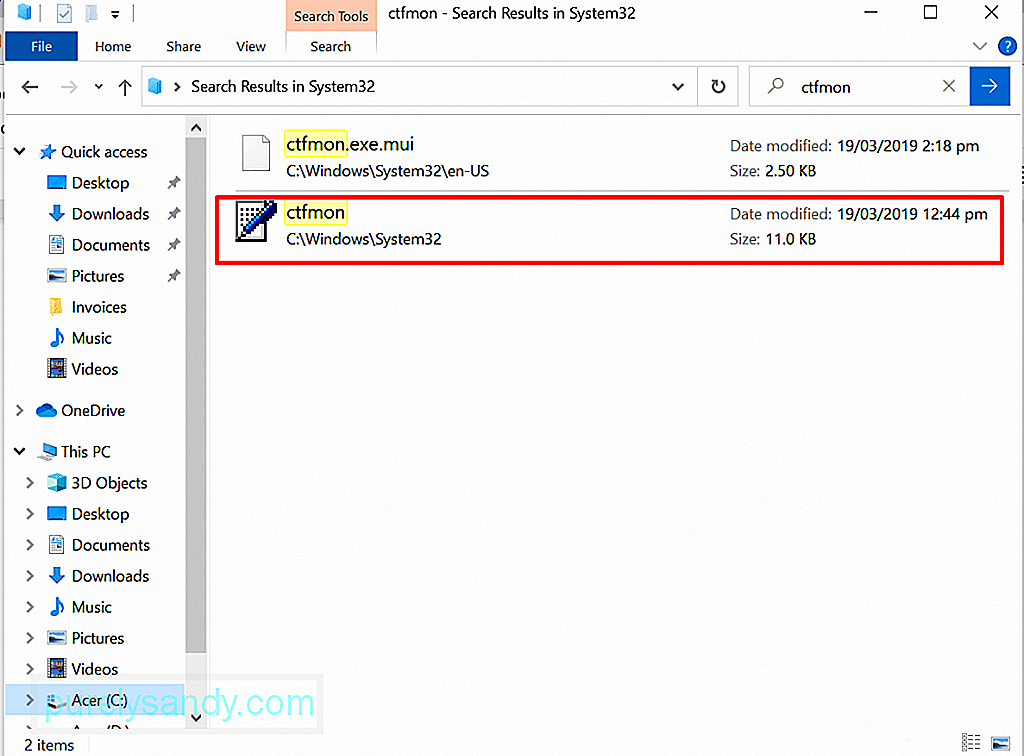 Znano je, da so nekateri procesi EXE v operacijskem sistemu Windows namenjeni za nemoteno delovanje aplikacij in programov. Nekateri od teh procesov so ključnega pomena, drugi pa so preprosto namenjeni izboljšanju učinkovitosti programov. Proces CTF Loader spada med tiste nebistvene procese.
Znano je, da so nekateri procesi EXE v operacijskem sistemu Windows namenjeni za nemoteno delovanje aplikacij in programov. Nekateri od teh procesov so ključnega pomena, drugi pa so preprosto namenjeni izboljšanju učinkovitosti programov. Proces CTF Loader spada med tiste nebistvene procese.
Nasvet za profesionalce: v računalniku poiščite težave z zmogljivostjo, neželenimi datotekami, škodljivimi aplikacijami in varnostnimi grožnjami
, ki lahko povzročijo sistemske težave ali počasno delovanje .
Posebna ponudba. O Outbyteu, navodilih za odstranitev, EULA, pravilniku o zasebnosti.
Okvir za sodelovanje pri prevajanju ali nalagalnik CTF je postopek, ki je odgovoren za aktiviranje procesorja za vnos nadomestnega uporabniškega vnosa in jezikovne vrstice Microsoft Office. Njegovo delo je omogočiti uporabnikom, da po nalaganju preklapljajo med različnimi jeziki vnosa.
Ta postopek tudi upravlja in podpira funkcije prepoznavanja glasu in rokopisa v različnih Microsoftovih aplikacijah. Ko uporabljate programe MS Office, se ta pripomoček zažene in postopek se bo zagnal v upravitelju opravil.
Ustrezna datoteka CTF Loader EXE je običajno shranjena v C: / Windows / System32 ali C: / Windows / Mapa SysWOW64.
Ali je CTF Loader Process virus? Zdaj morda mislite, da je postopek CTF Loader virus, ker niste seznanjeni s tem, kako deluje in da se samodejno zažene, ko se računalnik zažene gor. Toda v resnici ni povezan z nobeno entiteto ali virusom zlonamerne programske opreme. Da, morda gre za datoteko EXE, za katero vsi vemo, da je nagnjena k virusnim napadom. 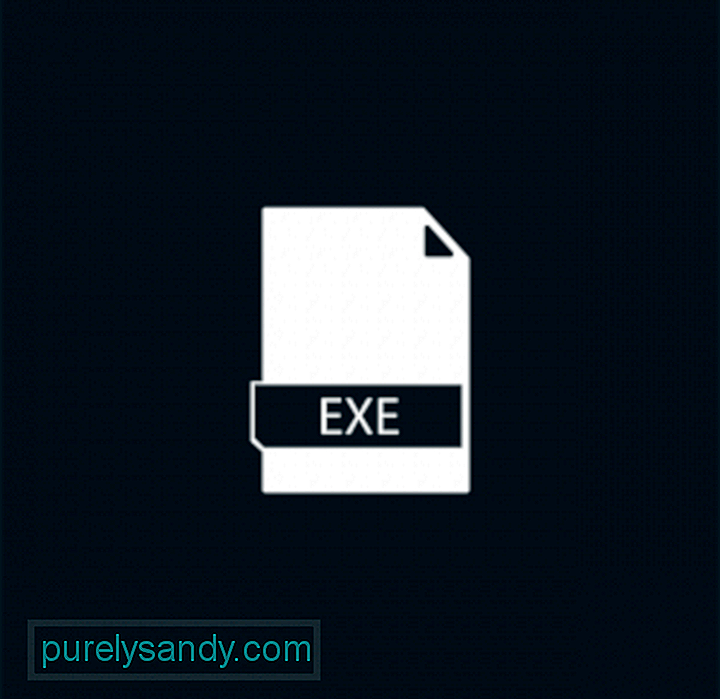
Čeprav do danes ni dokazov, ki bi govorili, da gre za nelegitimen postopek, pa še ne pomeni, da je tudi varen. Glede na to, da gre za datoteko EXE, moramo upoštevati, da ji virusi niso tuji. Subjekti zlonamerne programske opreme se lahko prikrijejo kot postopek ctfmon.exe, da bi ukrali podatke uporabnikom.
Poleg okužb z virusi se lahko datoteka ctfmon.exe srečuje tudi z vprašanji, ki povzročajo sporočila o napakah, kot je Napaka pri ustavljenem delu.
Kaj je napaka »Nalagalnik CTF je prenehal delovati?«To sporočilo o napaki je precej preprosto. Pove vam, da je CTF Loader popolnoma prenehal delovati. Nekatere funkcije in funkcije, povezane z njim, morda ne bodo delovale tako, kot so bile zasnovane. Toda kaj povzroči, da se prikaže napaka »Nalagalnik CTF je prenehal delovati?«
No, dejavnikov, ki sprožijo to sporočilo o napaki, je veliko. Med najpogostejše spadajo naslednje:
- Microsoft Office ni pravilno nameščen.
- Nekatere datoteke Windows Update so v sporu s postopkom ctfmon.exe.
- V jezikovnih paketih in drugih uporabniških vnosih so napake.
- Virusi in zlonamerna programska oprema se skrivajo v sistem.
- Windows je treba posodobiti.
V naslednjem poglavju vas bomo naučili, kako popraviti napako »Nalagalnik CTF je prenehal delovati« v sistemu Windows 10 .
Kaj storiti glede napake »Nakladalnik CTF je prenehal delovati«Če se prikaže sporočilo o napaki Nakladalnik CTF je prenehal delovati, ste prišli na pravo mesto. Pokazali vam bomo nekaj rešitev, ki jih lahko sami rešite za rešitev težave. V resnici vam ni treba preizkusiti vseh. Želimo, da ugotovite, kaj povzroča težavo. Od tam naprej boste lažje našli rešitev, ki vam ustreza.
Začnimo!
1. rešitev: Preverite datoteko nalagalnika CTF v računalnikuNajprej morate preveriti pristnost datoteke ctfmon.exe v svoji napravi. Kot je bilo omenjeno v prejšnjem razdelku, mora biti zakonita datoteka CTF Loader v mapi System32 ali System64. Takoj ko potrdite, da imate opravka z varno datoteko, nadaljujte s preverjanjem, kdo jo je ustvaril.
Takole:
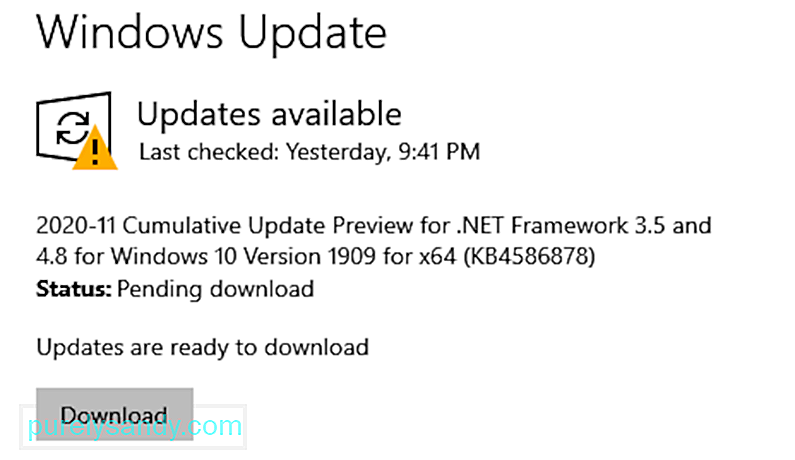 Naslednja stvar, ki jo morate storiti, če naletite na sporočilo o napaki »Nalagalnik CTF je prenehal delovati, je preveriti, ali je na voljo posodobitev sistema Windows. Verjetno je, da je v računalniku nameščena različica sistema Windows, ki je v sporu s postopkom ctfmon.exe.
Naslednja stvar, ki jo morate storiti, če naletite na sporočilo o napaki »Nalagalnik CTF je prenehal delovati, je preveriti, ali je na voljo posodobitev sistema Windows. Verjetno je, da je v računalniku nameščena različica sistema Windows, ki je v sporu s postopkom ctfmon.exe.
Če želite to odpraviti, preverite, ali je na voljo posodobitev za Windows, ker je Microsoft morda že je bil seznanjen s težavo in je morda izdal popravek, da jo odpravi.
Če želite namestiti čakajočo posodobitev sistema Windows, naredite naslednje:
Če prva rešitev ni delovala, namesto tega uporabite razporejevalnik opravil. To bo preprečilo, da bi se postopek ctfmon.exe zagnal v ozadju.
Za podroben vodnik, kako to storiti, sledite tem korakom:
Če ima vaša naprava funkcijo zaslona na dotik ali je ne uporabljate več, jo trajno onemogočite. Če ga onemogočite, boste preprečili morebitne težave s postopkom nalagalnika CTF.
Če želite onemogočiti funkcijo tipkovnice na dotik, naredite naslednje:
Pogost razlog, da sistem Windows naleti na sporočila o napakah, je napad virusa ali zlonamerne programske opreme. Če torej v upravitelju opravil vidite sumljiv postopek, lahko to pomeni, da je vaša naprava morda okužena.
Če želite v napravi pregledati morebitno sumljivo datoteko ali postopek, imate dve možnosti. Uporabite lahko Windows Defender ali neodvisno protivirusno rešitev. 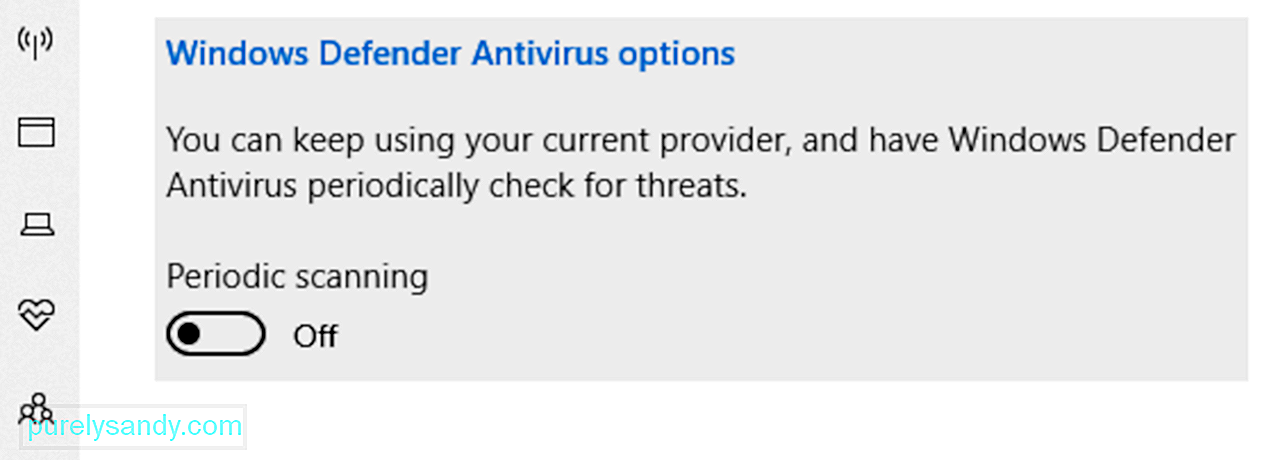
Windows Defender je protivirusni program, ki je vgrajen v naprave Windows. Ob prvem zagonu naj bi bil problematičen. Posledično je prejel izliv kritik. A po nekaj letih se je izboljšala. Zato ga imajo mnogi radi in uporabljajo. Zdaj je imenovan za enega najboljših brezplačnih protivirusnih programov.
Evo, kako uporabljati Windows Defender:
Če se vam zdi, da so zgornji koraki za vas prezapleteni, predlagamo, da se odločite za drugo možnost optičnega branja, ki je uporaba neodvisne protivirusne programske opreme. Za to morate le prenesti in namestiti zanesljivo protivirusno programsko opremo po svoji izbiri, jo zagnati in pustiti, da skenira vašo napravo. In to je to!
Rešitev št. 6: Izbrišite datoteko Ctfmon.exeNekaterim uporabnikom, na katere vpliva sporočilo o napaki, je brisanje datoteke ctfmon.exe napako uspešno odpravilo. Torej, tudi to je vredno poskusiti. To pa storite le, če se sporočilo o napaki prikaže v pogostih intervalih.
Če želite to narediti, glejte spodnji vodnik:
Če želite upravljati, kako postopek ctfmon.exe porablja reimge, potem je ta rešitev za vas. Evo, kako upravljati postopek ctfmon.exe:
Če se sporočilo o napaki nenehno prikaže ali ste zaradi ctfmon opazili drastičen upad delovanja naprave .exe, nato razmislite o povrnitvi zgradbe sistema Windows. Po mnenju strokovnjakov je znano, da nekatere posodobitve sistema Windows sprožijo sporočilo o napaki, povezano z nalagalnikom CTF.
Če se želite vrniti na prejšnjo različico sistema Windows, naredite naslednje:
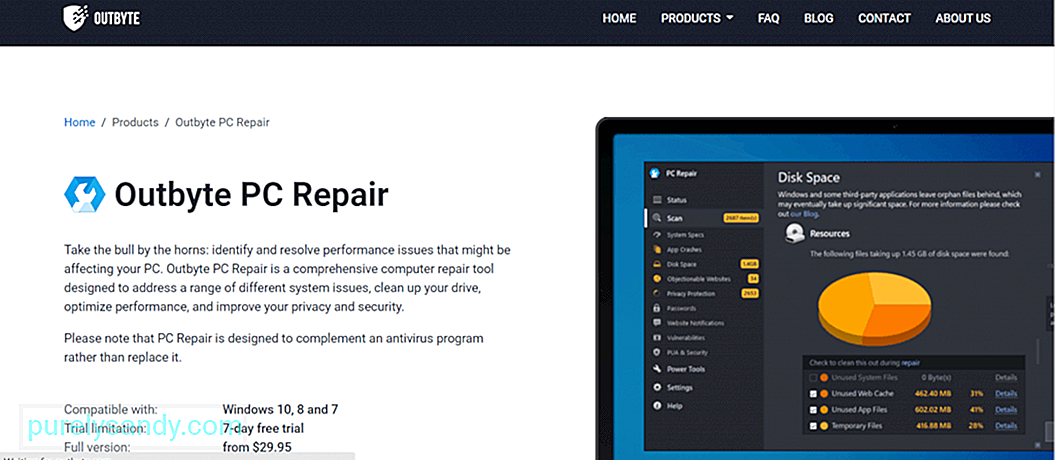 Tu je priporočena rešitev za odpravljanje ne samo napake CTF Loader has Stop Work Working v napravi Windows, temveč tudi drugih pogostih težav in napak sistema Windows: zaženite pregled popravila računalnika.
Tu je priporočena rešitev za odpravljanje ne samo napake CTF Loader has Stop Work Working v napravi Windows, temveč tudi drugih pogostih težav in napak sistema Windows: zaženite pregled popravila računalnika.
Za to: prenesti in namestiti morate napredno in zanesljivo orodje za popravilo računalnika, ki lahko optično prebere, zazna in odpravi najpogostejše težave s sistemom Windows. Vendar je treba omeniti, da to orodje ni namenjeno nadomestitvi vašega protivirusnega programa, temveč ga dopolnjuje.
Kako to orodje deluje? Najprej bo računalnik pregledal, ali obstajajo neželene ali nepotrebne datoteke, ki lahko zavzamejo veliko prostora na disku. Prav tako bo zaznal težave, kot so neveljavne preusmeritve, sistemske napake in datoteke DLL v skupni rabi. Po tem bo samodejno opravil potrebna popravila za obnovitev učinkovitosti sistema.
Nekatera orodja za popravilo računalnikov ponujajo celo dodatno zaščito z enim brisanjem sledilnih piškotkov. Vsakič, ko obiščete potencialno nevarna spletna mesta, vam pošljejo opozorila in vas obvestijo o morebitnem prenosu zlonamerne programske opreme.
Torej, bodite pozorni in v napravi ne uporabljajte napak z orodjem za popravilo računalnika.
Zavijanje p> Tudi če je CTF Loader popolnoma neškodljiv, je znano, da povzroča težave in lahko občasno upočasni sisteme Windows. Če naletite na napake, povezane z datoteko ctfmon.exe, bi bili veseli, da ste naleteli na ta članek.Če naletite na težavo »Nalagalnik CTF je prenehal delovati v sistemu Windows 10« , nato preverite, ali je datoteka ctfmon.exe, ki jo imate, zakonita. Če je, poskusite onemogočiti, posodobiti računalnik, izbrisati datoteko ali povrniti sistem Windows v prejšnjo različico. Če se vam zdi, da je težava preveč zapletena, jo poiščite pri pooblaščenih tehnikih za Windows.
Sporočite nam druge rešitve, ki lahko učinkovito odpravijo napako »Nalagalnik CTF je prenehal delovati v sistemu Windows 10«. Zapišite jih spodaj.
YouTube Video.: CTF Loader je prenehal delovati v sistemu Windows 10
09, 2025

